如何在ps中制作彩色渐变的光影翅膀
来源:网络收集 点击: 时间:2024-08-08【导读】:
通过ps制作一款彩色的光影翅膀,制作过程比较简单,我们会先通过钢笔工具绘制出一个翅膀的形状,通过这一个形状以后再通过操作进行摆放,基本上就是重复的叠加,把它制作成多种叠加的效果,然后再通过混合选项制作出一些效果,拉取对应的渐变。整个制作比较简单,同学们可以根据教程来练习一下,相信你可以制作的更好。品牌型号:联想系统版本:win7软件版本:64位方法/步骤1/10分步阅读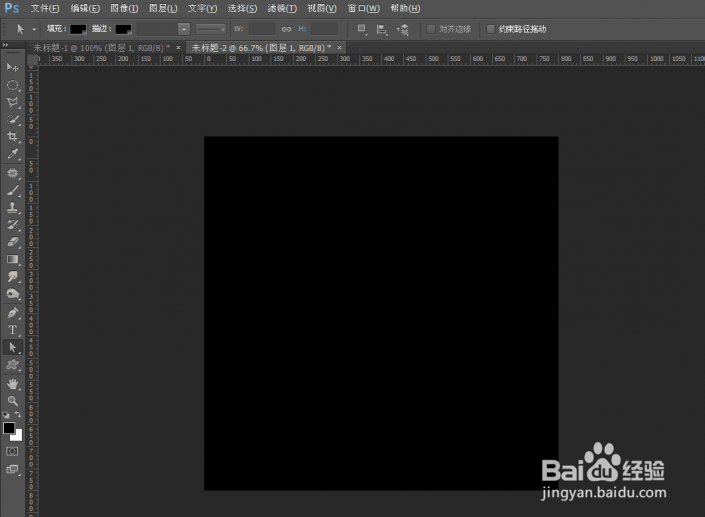 2/10
2/10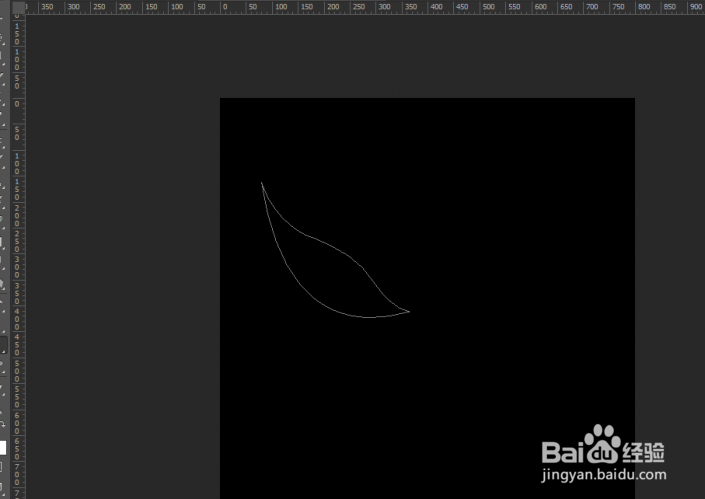 3/10
3/10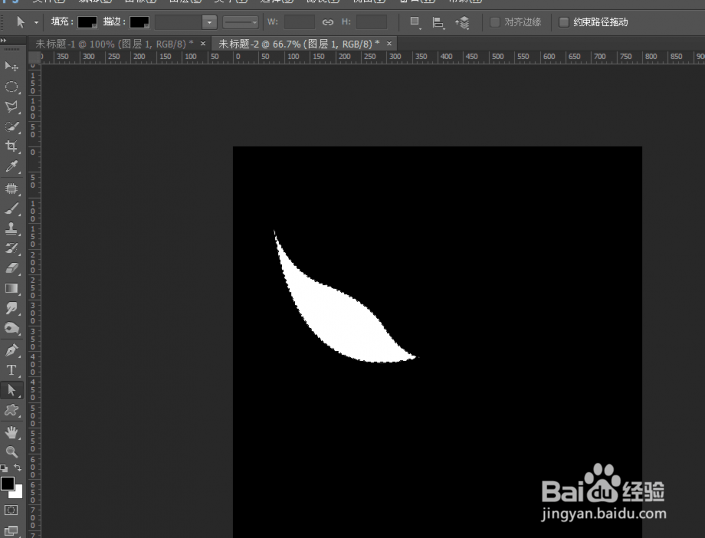
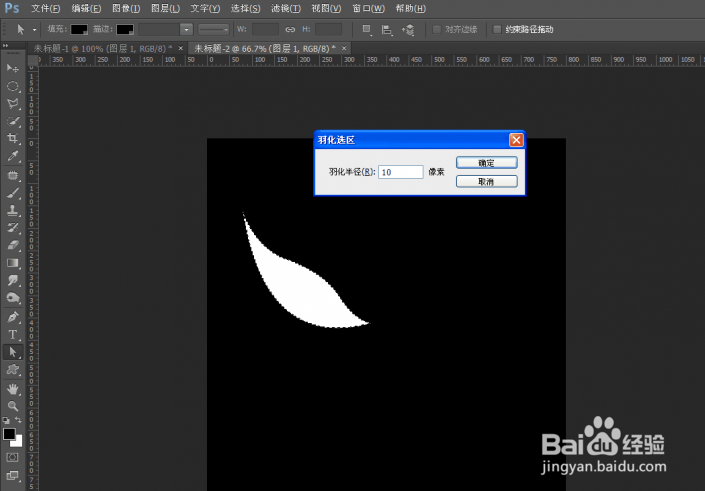 4/10
4/10
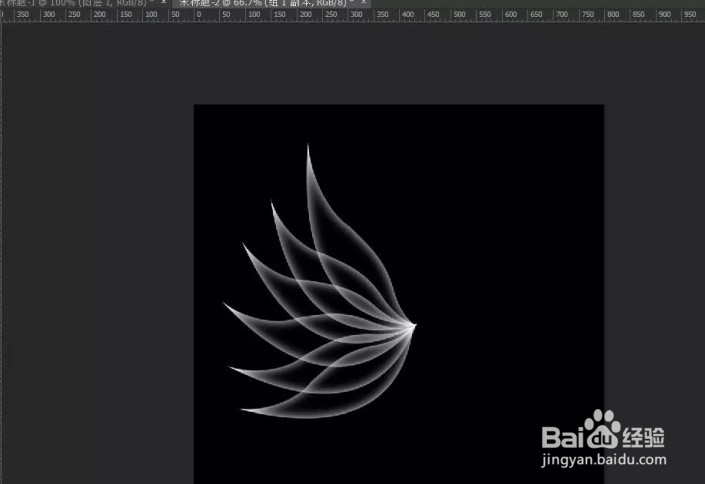 5/10
5/10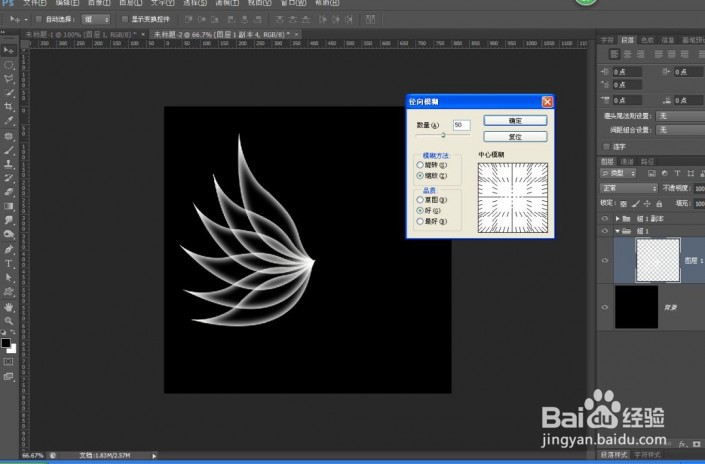
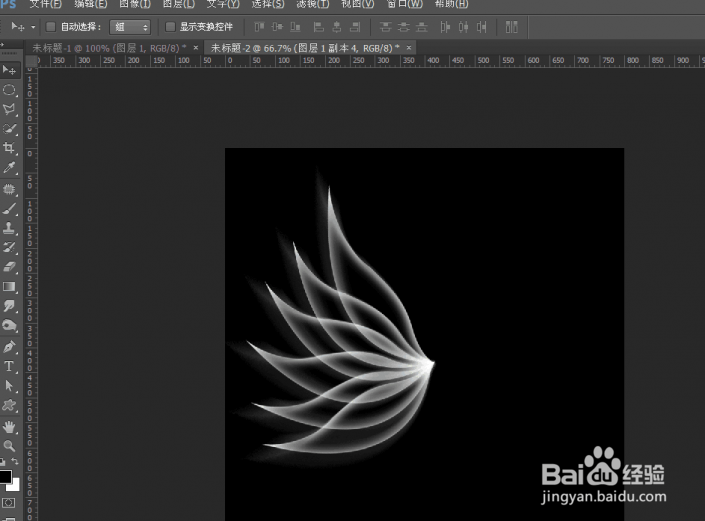 6/10
6/10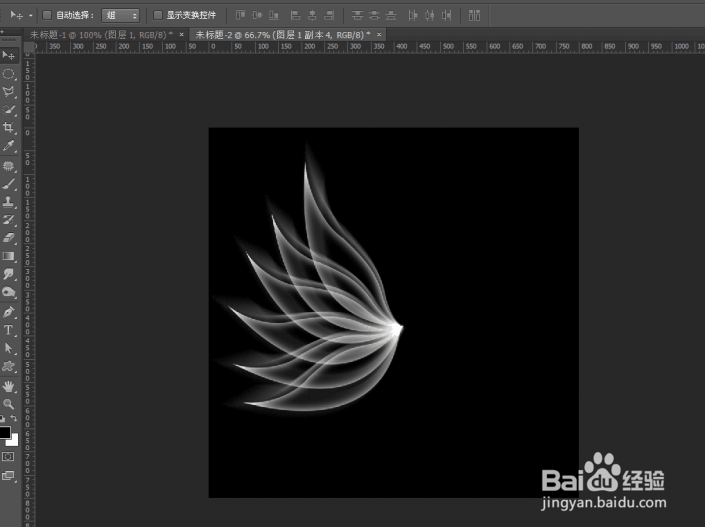 7/10
7/10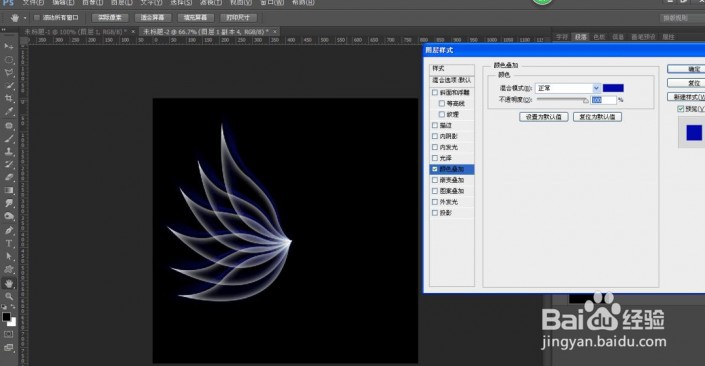 8/10
8/10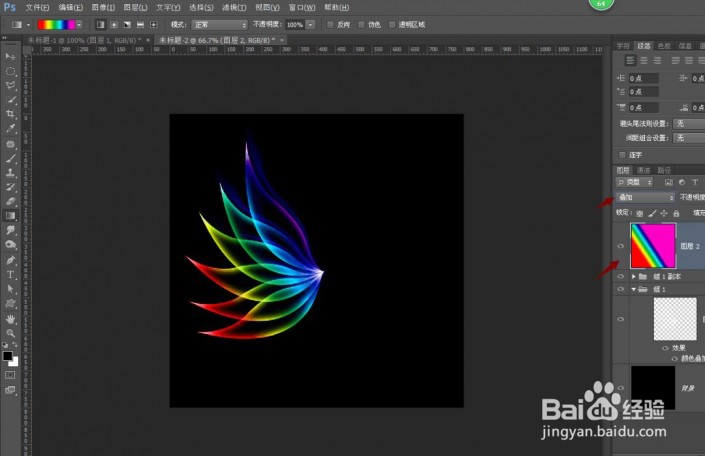 9/10
9/10 10/10
10/10 彩色渐变PS工具
彩色渐变PS工具
第一步,新建一个画布,填充黑色。
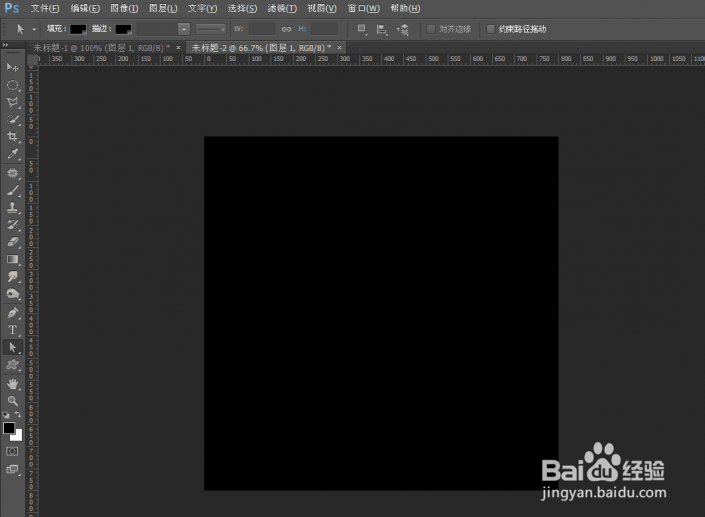 2/10
2/10第二步,使用钢笔工具绘制一个形状。
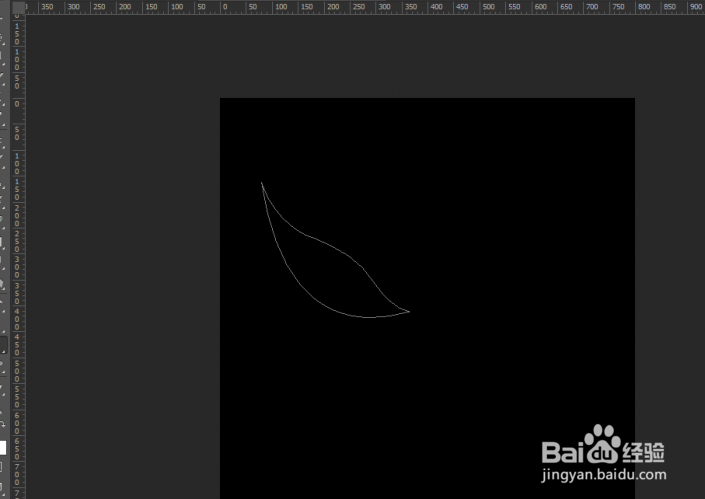 3/10
3/10第三步,ctrl加回车键形成选区,新建一个图层,填充前景色。选区状态下,shift+f6羽化十个像素。
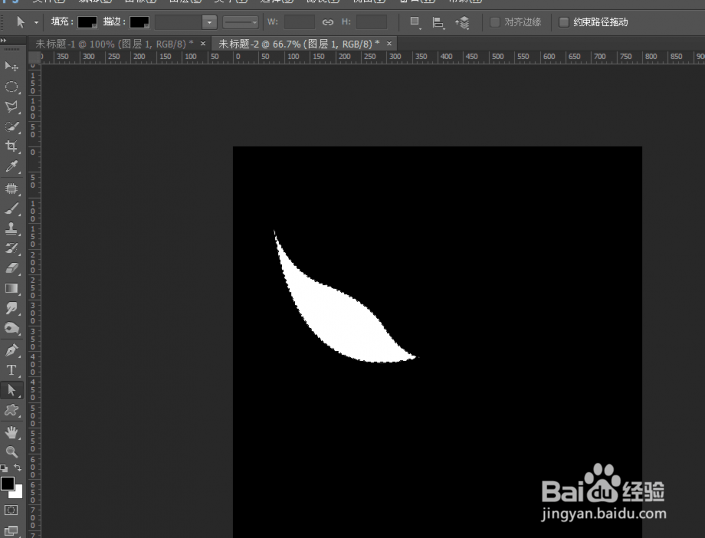
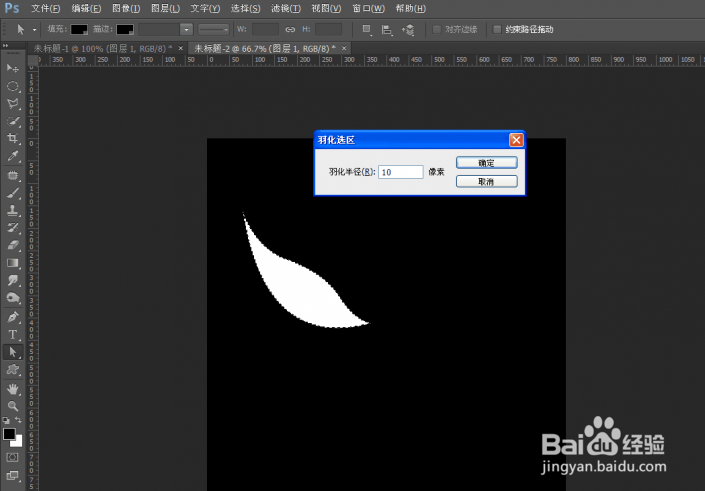 4/10
4/10第四步,按删除键。开始复制这个图形,进行摆放形状。

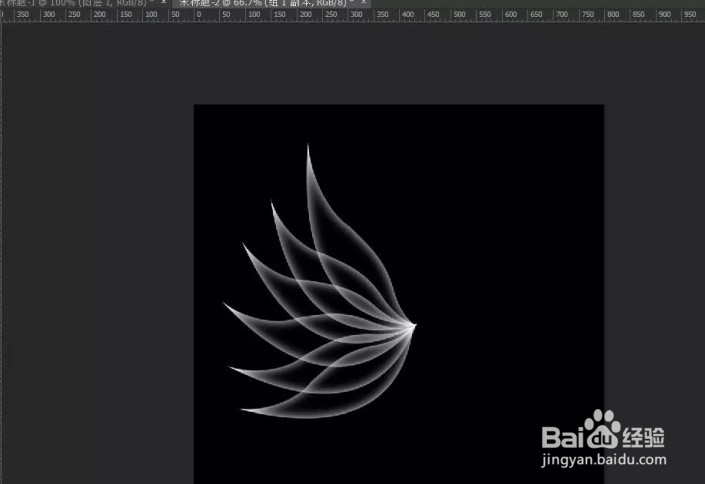 5/10
5/10这些翅膀做好,合并图层,然后复制一层,在下面的图层选择滤镜,模糊,径向模糊。
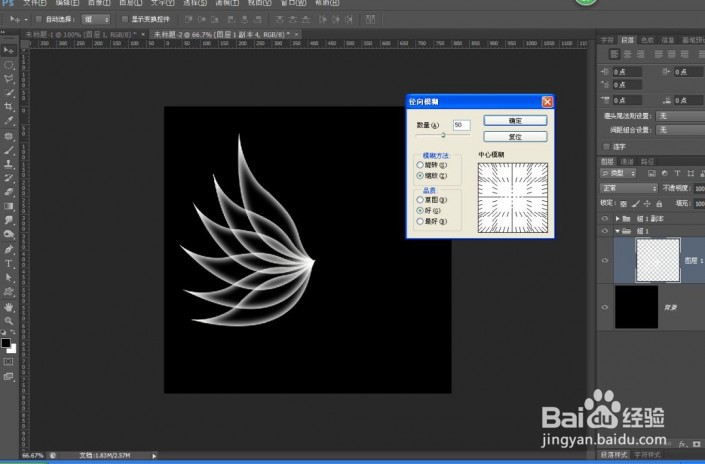
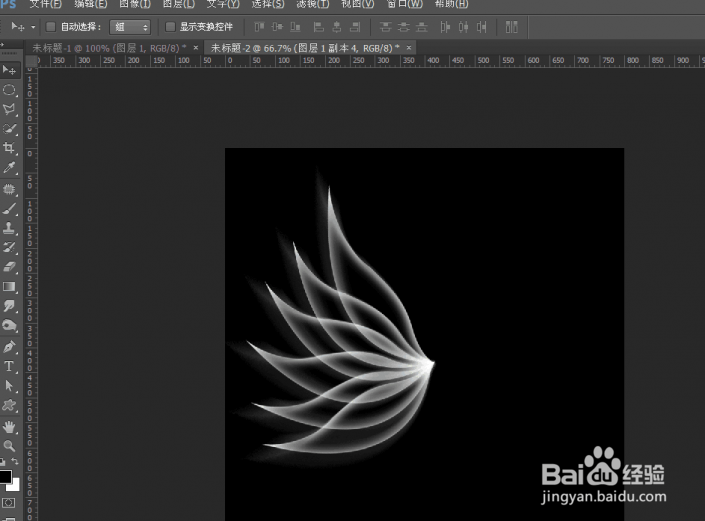 6/10
6/10做好径向模糊的效果以后,ctrl+t向上移动一下。
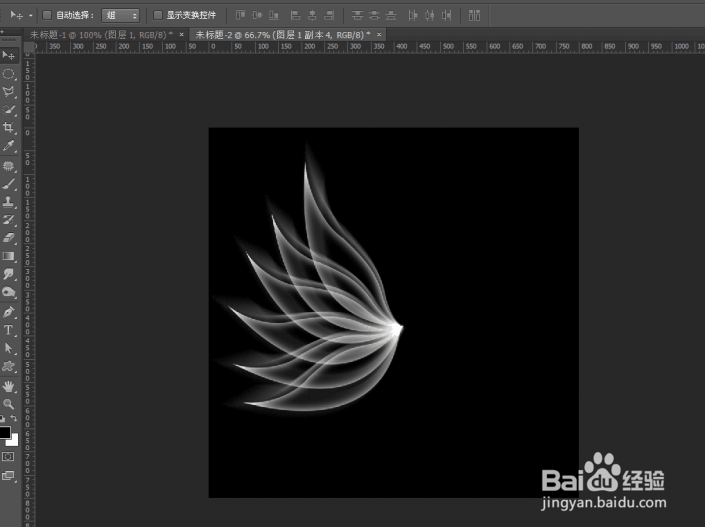 7/10
7/10做好模糊后,开始混合选项,选择颜色叠加。
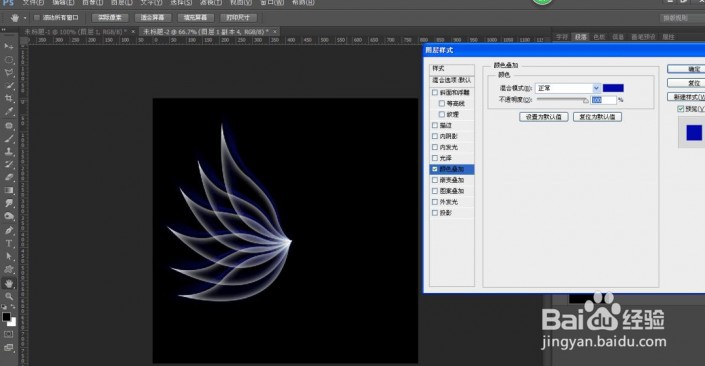 8/10
8/10确定以后,这个模糊效果便做出来了,接下来在所有图层最上方新建一个图层,然后拉取对应渐变,混合模式选择叠加。
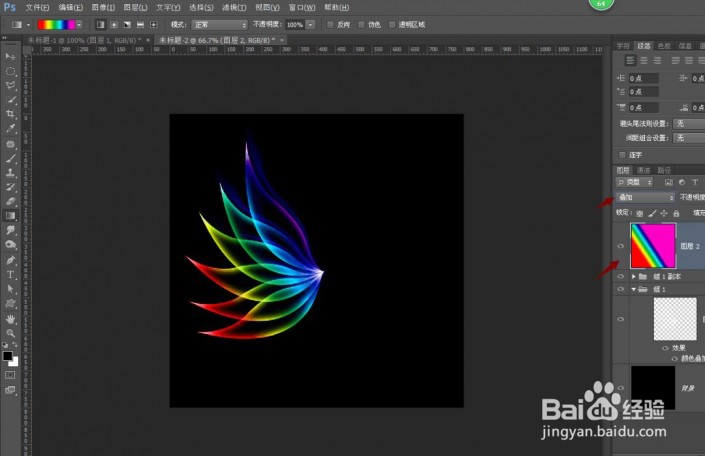 9/10
9/10把这些全部选中,然后ctrl+t右键垂直翻转。
 10/10
10/10最后完成
 彩色渐变PS工具
彩色渐变PS工具 版权声明:
1、本文系转载,版权归原作者所有,旨在传递信息,不代表看本站的观点和立场。
2、本站仅提供信息发布平台,不承担相关法律责任。
3、若侵犯您的版权或隐私,请联系本站管理员删除。
4、文章链接:http://www.1haoku.cn/art_1087448.html
上一篇:骑马与砍杀风云三国结婚怎么结
下一篇:ps选择->修改命令为什么是灰色
 订阅
订阅